Как быстро и безопасно удалить все пароли из браузера Internet Explorer
Если вы хотите удалить все сохраненные пароли в браузере Internet Explorer, следуйте нашему пошаговому руководству. Эти советы помогут вам быстро и безопасно очистить все данные.
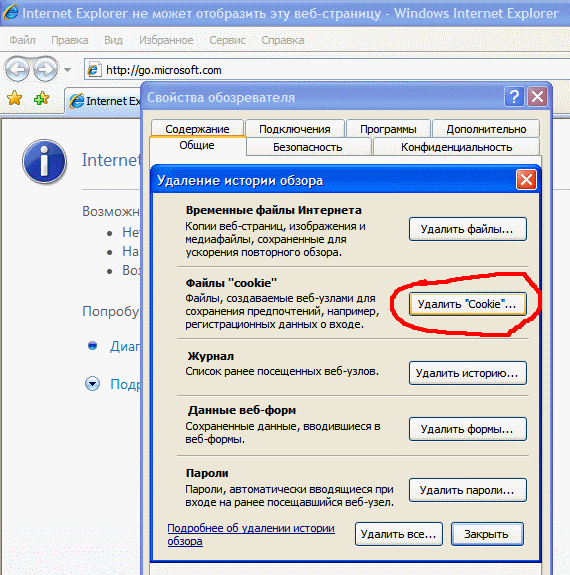
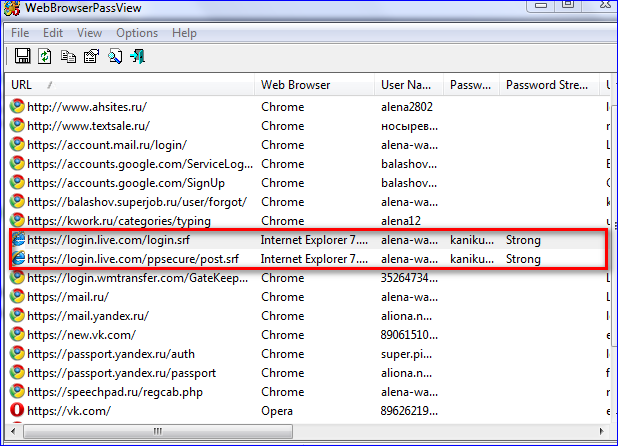

Откройте браузер Internet Explorer и нажмите на значок шестеренки в правом верхнем углу экрана, чтобы открыть меню настроек.

Сохраненные пароли в Google Chrome: как посмотреть или удалить
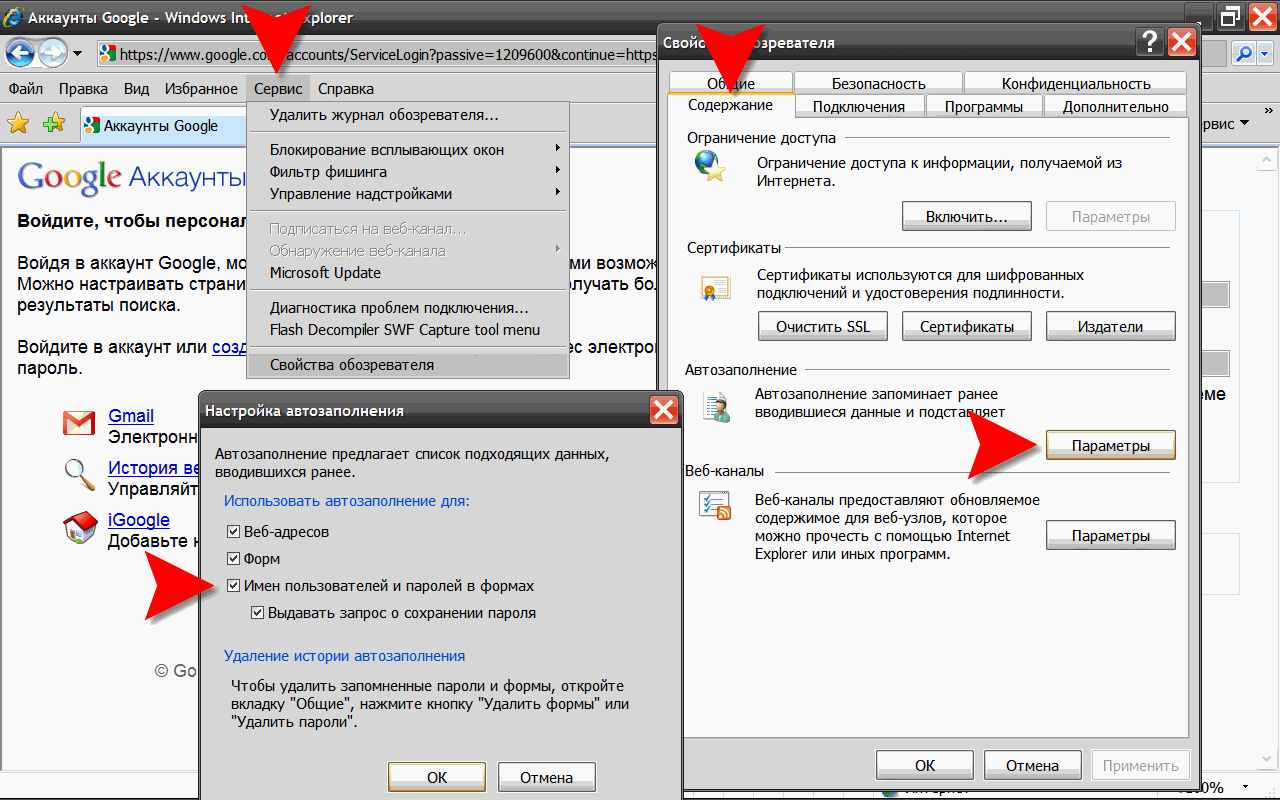
Выберите Свойства обозревателя из выпадающего меню.
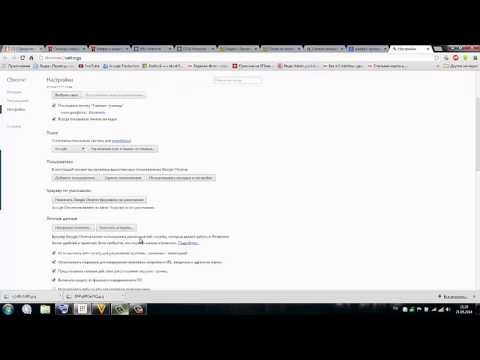
Как удалить сохранённые пароли сайтов с хром браузера
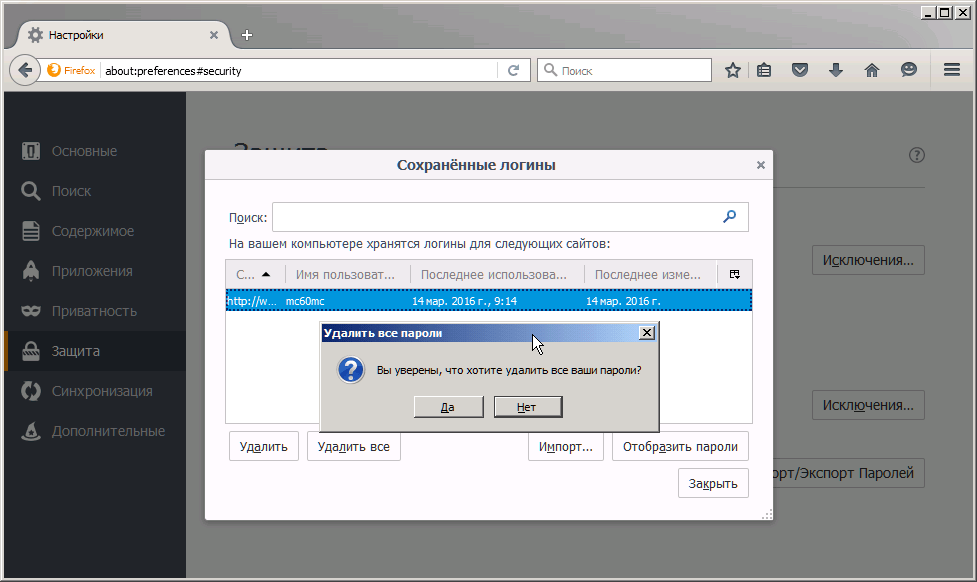
Перейдите на вкладку Содержание и нажмите кнопку Автозаполнение.

Как посмотреть сохраненные пароли в браузере MICROSOFT EDGE и INTERNET EXPLORER
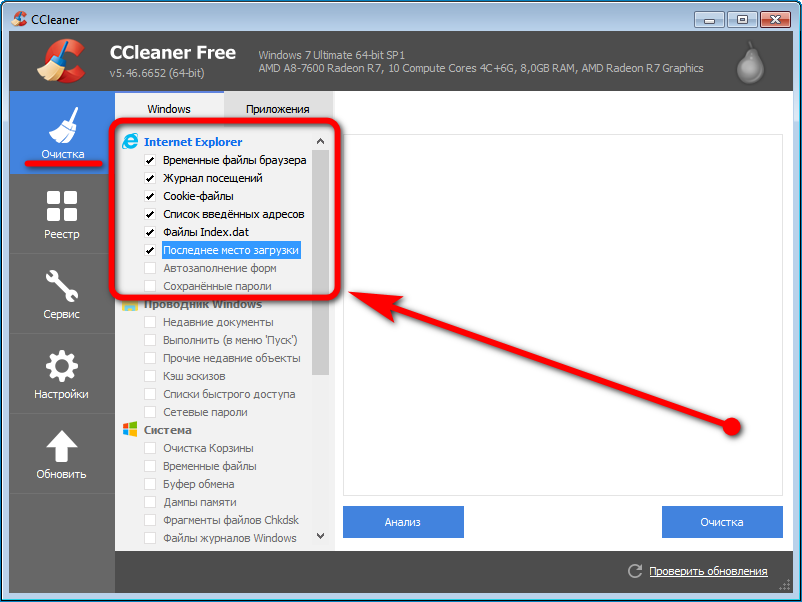
В открывшемся окне выберите Настройки автозаполнения.
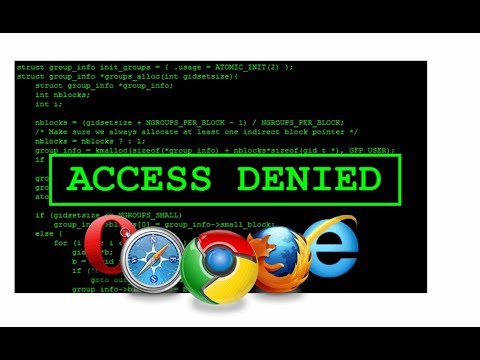
Как собрать и сохранить все пароли из всех браузеров
Снимите галочку с опции Имена пользователей и пароли на формах.

Как посмотреть сохраненные пароли в ЛЮБОМ браузере
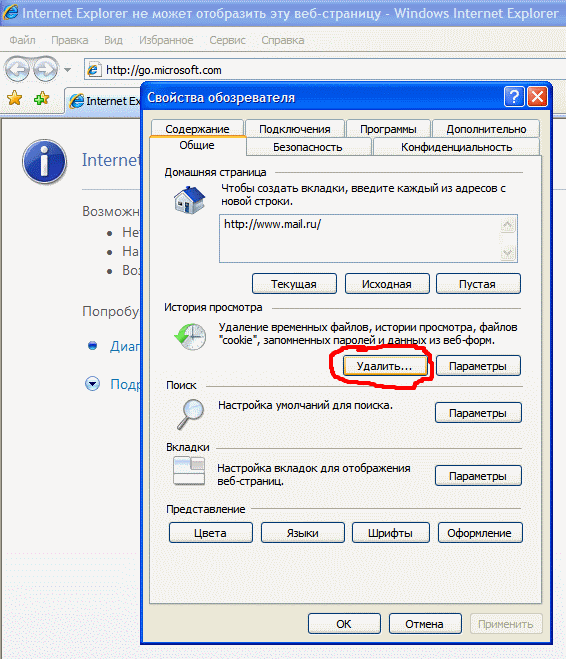
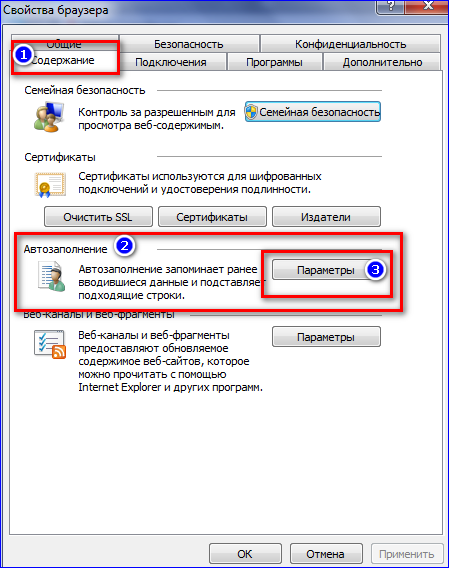
Нажмите на кнопку Удалить историю автозаполнения.
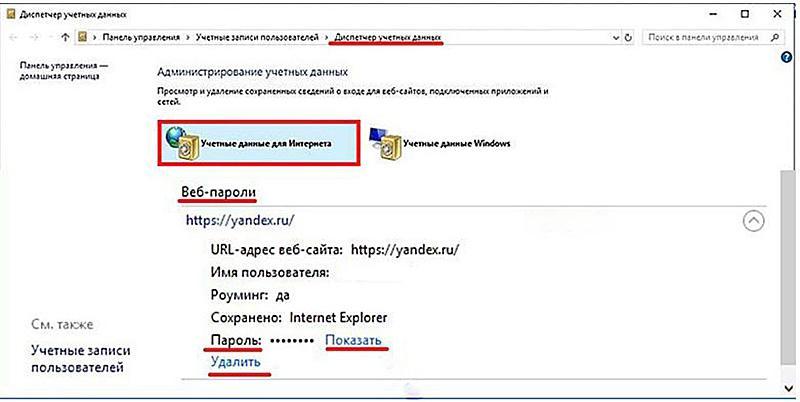
В открывшемся окне выберите Пароли и нажмите кнопку Удалить.

КАК ПОСМОТРЕТЬ ИЛИ УДАЛИТЬ СОХРАНЕННЫЕ ПАРОЛИ В INTERNET EXPLORER?
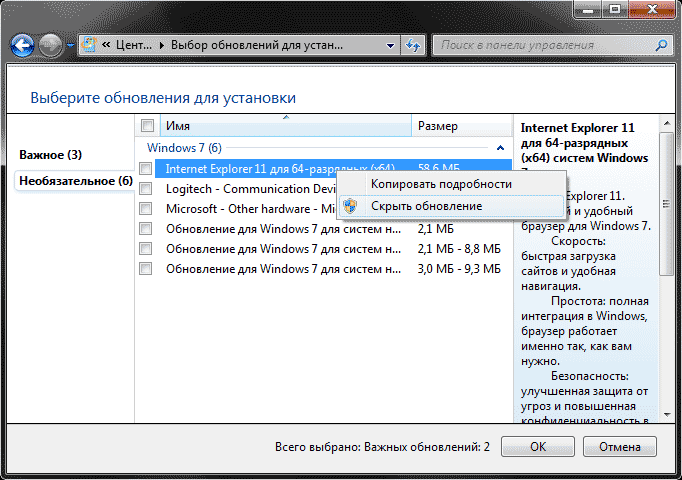
Подтвердите удаление паролей, нажав Да в появившемся диалоговом окне.
Перезагрузите браузер для применения изменений.

Где Посмотреть и Как Удалить Сохранённые Пароли в Google Chrome / Где в Гугл Хром Хранятся Пароли

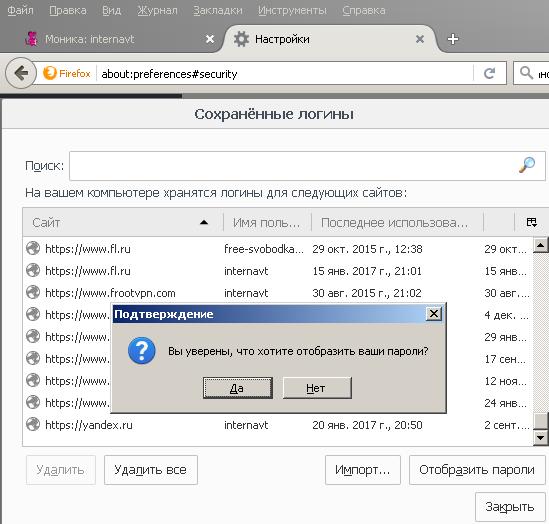
После выполнения этих шагов все сохраненные пароли будут удалены из браузера Internet Explorer.

Как посмотреть или очистить историю посещений в браузере Интернет Эксплорер
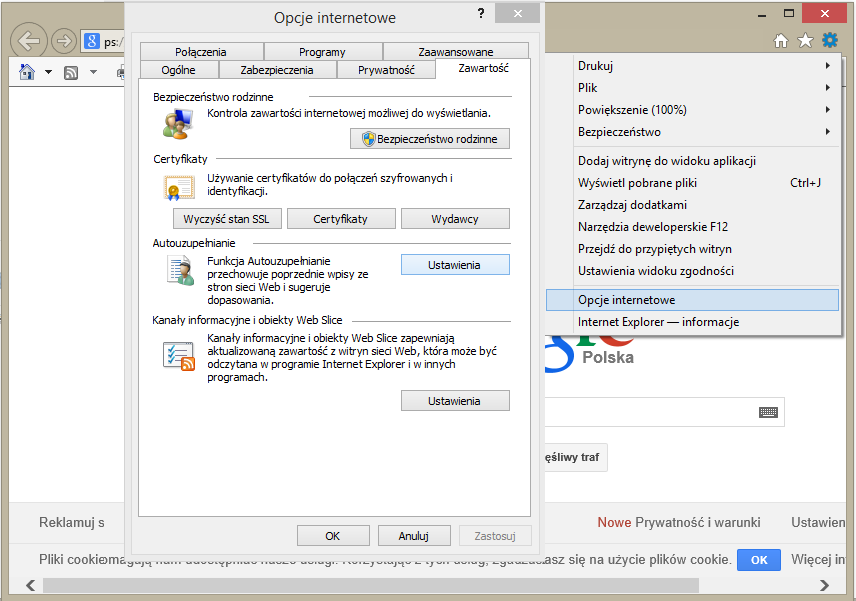

Как удалить все сохранённые пароли в браузере Google Chrome